Com crear un grup dusuaris de Slack

Slack és una gran eina de col·laboració. Estàs preparat per crear un grup d'usuaris? Aquesta guia us guiarà pel procés d'aquesta funció de pla premium.
Probablement voldreu revisar la informació de configuració de l'empresa per a les empreses client QuickBooks Online (QBO) per assegurar-vos que les coses estan configurades correctament per al vostre client. Podeu aprofitar la visió general del client, que ofereix, bé, una visió general de l'estat de l'empresa QBO del client. A més, voldreu revisar la configuració, el pla de comptes i les llistes de les empreses QBO de cada client.
Aquesta pàgina us pot ajudar a fer-vos una idea de com estan les coses a l'empresa QBO del vostre client. Per mostrar la visió general del client, obriu l'empresa QBO client mitjançant el quadre de llista Vés a QuickBooks del client a la barra d'eines de QuickBooks Online Accountant (QBOA). A continuació, feu clic a la pestanya Visió general a la barra de navegació. A la part superior de la pàgina Visió general del client (vegeu la figura), veureu informació sobre les subscripcions del client i les aplicacions connectades.
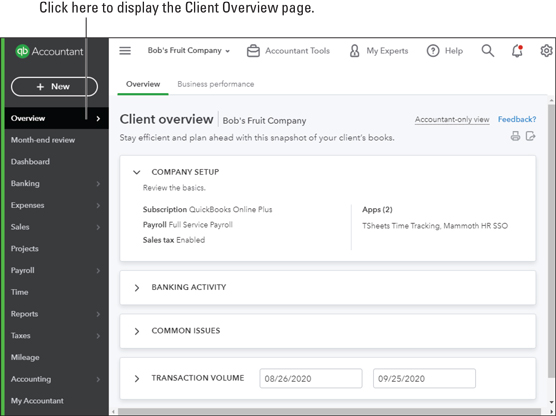
En una empresa client de QBO, la part superior de la pàgina Visió general del client mostra detalls de les subscripcions del client i les aplicacions connectades.
A la segona secció de la pàgina Visió general del client, que es mostra a la figura següent, veus informació sobre l'activitat bancària del client; els comptes de la llista es configuren com a comptes bancaris o com a comptes de targeta de crèdit.

La secció Activitat bancària de la pàgina Visió general del client
La tercera secció de la pàgina Visió general del client mostra l'estat de l'empresa QBO del client relacionat amb problemes que trobeu habitualment com a problemes a les empreses QBO del client (vegeu la figura següent), donant-vos pistes sobre la informació que necessiteu examinar a l'empresa QBO del client. .

La secció Problemes comuns de la pàgina Visió general del client
La secció final de la pàgina Visió general del client mostra el volum de transaccions per a un interval de dates determinat. Com podeu veure a la figura següent, està dissenyat per ajudar-vos a determinar quant de temps haureu de dedicar als llibres d'un client determinat.

La secció Transaccions de la pàgina Visió general del client
Tingueu en compte que no hi ha enllaços a la pàgina Visió general del client, excepte a la part inferior de la secció Problemes del client, on podeu fer clic a Mostra el gràfic de comptes. Tanmateix, abans de fer clic a aquest enllaç, potser voldreu revisar la informació de configuració de l'empresa.
Reviseu la informació de configuració de l'empresa per assegurar-vos que l'empresa QBO client utilitza el mètode de comptabilitat correcte, l'EIN de l'empresari i l'organització comercial legal. També podeu activar (o desactivar, però mai hem conegut un comptable que volgués desactivar aquesta opció) l'opció d'utilitzar números de compte al pla de comptes. Per revisar la configuració de l'empresa, seguiu aquests passos:
Obriu l'empresa QBO client que voleu revisar. Podeu fer clic al logotip de QuickBooks a l'esquerra del nom del client a la pàgina Clients de QBOA, o podeu utilitzar la llista de clients de la barra d'eines de QBOA a Vés a QuickBooks
Feu clic al botó Engranatge a la part dreta de la barra d'eines QBOA per mostrar el menú Engranatge.
El menú Gear
Al grup La vostra empresa a la part esquerra del menú d'engranatge, feu clic a Compte i configuració. Apareix la pestanya Empresa (seleccionada a la part esquerra del quadre de diàleg Compte i configuració).
El quadre de diàleg Compte i configuració d'una empresa QBO client
Si configureu l'empresa per al vostre client, QBO mostra el quadre de diàleg Perfil de l'empresa, sol·licitant que s'ompli l'adreça electrònica de l'empresa, l'adreça de l'empresa, la ciutat, l'estat i el codi postal. Tots els camps són obligatoris, però podeu ometre el quadre de diàleg fent servir fent clic a la X a la cantonada superior dreta.
Reviseu la configuració. En particular, establiu o corregiu el nom de l'empresa, el nom legal i l'identificador de l'empresari (EIN). Per fer canvis, feu clic a qualsevol configuració o feu clic al llapis que apareix a l'extrem superior dret de la secció de configuració. QBO fa que les opcions de configuració estiguin disponibles; feu els vostres canvis i feu clic a Desa.
Feu clic a Ús a la part esquerra del quadre de diàleg Compte i configuració. QBO mostra la pestanya Límits d'ús que es mostra, on podeu revisar com la subscripció del client QBO s'ajusta als límits d'ús que Intuit aplica a la subscripció escollida.
Els límits d'ús van entrar en vigor l'abril de 2019.
Feu clic a Avançat a la part esquerra del quadre de diàleg Compte i configuració. Apareix la configuració de la pàgina Avançada del quadre de diàleg Compte i configuració.
Reviseu i, si cal, feu canvis a la configuració a la pestanya Avançat del quadre de diàleg Compte i configuració.
Reviseu la configuració. En particular, establiu o corregiu el següent:
Reviseu qualsevol altra configuració de qualsevol de les pàgines del quadre de diàleg Compte i configuració que considereu que necessita la vostra atenció.
Feu clic a Fet per desar els canvis. QBO mostra un missatge a la part superior de la pantalla que indica que els vostres canvis s'han desat.
A més de comprovar la configuració de l'empresa, probablement voldreu revisar el pla de comptes del vostre client per assegurar-vos que es veu com voleu. Podeu fer clic a l'enllaç que hi ha a la part inferior de la pàgina Visió general del client per mostrar el gràfic de comptes del vostre client. O bé, podeu utilitzar la barra de navegació: A la barra de navegació de l'empresa QBO del client, feu clic a Comptabilitat → Pla de comptes. Apareix la pàgina del pla de comptes.

Des de la pàgina del pla de comptes, podeu afegir i editar comptes.
També podeu obrir el pla de comptes des del botó Eines de comptabilitat. Tots els camins porten a Roma.
Si vau activar l'opció d'utilitzar números de compte mentre revisàveu la configuració de l'empresa, la pàgina del pla de comptes mostra una columna per als números de compte a l'extrem esquerre de la pàgina i el botó Edita per lots a l'extrem superior dret; sembla com un llapis. Podeu utilitzar el botó Edita per lots per afegir números de compte.
Importació d'un pla comptable
Quan creeu una empresa nova, QBO configura automàticament el pla de comptes que creu que necessitareu. Però no cal que l'utilitzeu. En lloc d'això, podeu substituir-lo important un gràfic de comptes que hàgiu configurat a Excel o com a fitxer CSV que pot incloure subcomptes juntament amb els seus comptes pare, si l'empresa del vostre client necessita subcomptes.
Per importar subcomptes, utilitzeu la convenció de Compte: Subcompte , és a dir, enumereu primer el compte principal, seguit de dos punts i després enumerareu el subcompte. El fitxer que importeu ha de seguir un format concret i podeu baixar un fitxer de mostra per aprendre el disseny abans de configurar el fitxer. A la pàgina gràfic de comptes, feu clic a la fletxa que hi ha al costat del botó Nou i, a continuació, feu clic a Importa. QBO mostra la pàgina d'importació de comptes que es mostra aquí. Feu clic a l'enllaç Baixa un fitxer de mostra i obriu el fitxer a Excel per veure el format que ha de seguir el vostre fitxer.

La pàgina Importa comptes
Un cop hàgiu configurat el fitxer de pla de comptes, torneu a la pàgina d'importació de comptes; feu clic al botó Navega per seleccionar el vostre fitxer i feu clic a Següent a l'extrem inferior dret de la pàgina Importar comptes. A la pàgina que apareix, que es mostra a la figura següent, assigneu els encapçalaments del vostre fitxer als camps de QBO seleccionant els noms dels vostres camps dels quadres de llista de la columna El vostre camp de la taula; després, feu clic a Següent.

Assigna els camps del teu fitxer als camps de QBO.
QBO mostra els comptes que espera importar; si tot sembla bé, feu clic a Importa i QBO importarà el vostre pla de comptes.
Editar o afegir comptes
És possible que hàgiu d'editar un compte per canviar el tipus de categoria d'un compte o el seu nom i utilitzeu la finestra Compte per fer el canvi.
Si decidiu afegir números de compte al pla de comptes, podeu afegir un número de compte a la finestra Compte, però hi ha una manera molt més senzilla, que us mostrem a la secció següent, "Afegir números de compte".
Per mostrar la finestra del compte, feu clic a la fletxa avall de la columna Acció a la part dreta del compte i, al menú que apareix, feu clic a Edita.

Per editar un compte, utilitzeu la fletxa avall de la columna Acció.
O, si necessiteu crear un compte nou, feu clic al botó Nou a sobre de la llista. La finestra que veus quan crees un compte nou s'assembla a la que veus quan edites un compte existent.
Podeu fer clic a Veure registre al costat de qualsevol compte d'actiu, passiu o capital per mostrar el registre del compte. Els guanys retinguts són l'excepció; funciona com els comptes d'ingressos i despeses. Podeu fer clic a Executar informe a la dreta del compte d'ingressos o despeses per mostrar un informe ràpid per al compte.
Afegir números de compte
Vam prometre que us mostraríem una manera senzilla d'afegir números de compte al pla de comptes d'una empresa de QBO. En primer lloc, assegureu-vos d'activar la configuració a la pestanya Avançada del quadre de diàleg Configuració (a la secció gràfic de comptes) que es mostra anteriorment.
A continuació, a la pàgina del gràfic de comptes, feu clic al botó Edita per lots (el que sembla un llapis a la part dreta de la taula a sobre dels encapçalaments de la taula) per mostrar la pàgina que es mostra.

Utilitzeu aquesta pàgina per configurar números de compte per al pla de comptes.
Escriviu els números de compte a la columna Número. Els botons de desar apareixen a les cantonades superior i inferior dreta de la pàgina (no podeu veure la part inferior de la pàgina); feu clic a qualsevol dels botons un cop hàgiu acabat d'introduir els números de compte.
Com que una sessió de QBOA s'esgota de manera predeterminada després de 60 minuts d'inactivitat, és possible que vulgueu desar periòdicament mentre introduïu números de compte per si alguna cosa inesperada us allunya de la vostra feina. Després d'afegir números de compte, podeu ordenar el pla de comptes per ordre de números de compte fent clic a Número als encapçalaments de les columnes de la pàgina del pla de comptes.
També podeu revisar la informació de la llista. Mitjançant els enllaços de la barra de navegació, podeu veure informació general sobre clients, venedors i empleats. Per veure els clients, tal com es mostra, feu clic a Vendes a la barra de navegació (podria dir Facturació, en funció de les eleccions fetes en crear l'empresa) i després feu clic a Clients.

La pàgina de clients
Per veure la informació del proveïdor, feu clic a Despeses a la barra de navegació i, a continuació, feu clic a Proveïdors. Per revisar la informació dels empleats, feu clic a Treballadors a la barra de navegació i, a continuació, feu clic a Empleats. Quan feu clic a Treballadors → Contractistes, QBO mostra els 1099 proveïdors configurats pel client.
En qualsevol d'aquestes pàgines, excepte la pàgina Contractistes (i la nòmina s'ha de configurar abans de poder utilitzar la seva barra d'estat), podeu utilitzar la barra d'estat a la part superior de la pàgina per identificar l'activitat durant l'últim any i, si feu clic a un dels elements de la barra d'estat, QBO filtra la llista per veure aquest subconjunt particular de la llista. Per exemple, podeu filtrar la llista de clients a la pàgina Clients per veure només aquells clients amb factures vençudes o només aquells clients amb activitat no facturada. I podeu utilitzar el botó Accions per lots (just a sobre de la taula) per realitzar, bé, accions per lots, com ara enviar un correu electrònic a un lot de clients.
Si la vostra llista és llarga, utilitzeu el quadre de text que hi ha al costat del botó Accions per lots per cercar una entrada de llista concreta. També podeu ordenar la llista per nom o per saldo obert; només cal que feu clic a l'encapçalament corresponent sota el botó Accions per lots. Tingueu en compte que podeu importar noms a una llista de persones.
Per revisar altres llistes, feu clic al botó d'engranatge de la barra d'eines QBOA. A la secció Llistes del menú d'engranatge que apareix, podeu optar per visualitzar qualsevol de les tres llistes habituals (la llista de productes i serveis, la llista de transaccions recurrents o la llista d'arxius adjunts). O bé, podeu fer clic a Totes les llistes a la part superior de la secció Llistes per mostrar la pàgina Llistes que es mostra, que podeu utilitzar per navegar a qualsevol llista que no sigui una llista orientada a persones.

Utilitzeu aquesta pàgina per obrir qualsevol llista que no sigui la llista de clients, venedors o empleats.
Quan el vostre client aprofita els fluxos bancaris i descarrega transaccions del banc a la seva empresa QBO, podeu ajudar a assegurar-vos que les transaccions es publiquen correctament. En molts casos, les regles utilitzades per un client es poden aplicar a un altre, de manera que, en lloc de tornar a crear regles, exporteu-les d'un client i importeu-les a un altre.
Quan exporteu regles, QBO exporta totes les regles de l'empresa del client. A continuació, podeu importar regles de manera selectiva mitjançant l'assistent d'importació de regles.
Per exportar regles d'una empresa client, obriu aquesta empresa i seguiu aquests passos:
Trieu Banca → Regles a la barra de navegació. QBO mostra la pàgina Regles (vegeu la figura següent).
Feu clic a la fletxa avall al costat del botó Nova regla.
Feu clic a la fletxa cap avall al costat del botó Nova regla i trieu Exporta regles. QBO crea un fitxer Excel que conté les regles i l'emmagatzema a la carpeta Baixades. El nom del fitxer inclou el nom del client les regles del qual heu exportat i les paraules "Bank_Feed_Rules". Feu clic a Tanca al missatge de QBO.
Canvieu a l'empresa a la qual voleu importar aquestes regles.
Repetiu els passos anteriors de l'1 al 3; al pas 3, trieu Regles d'importació. QBO inicia un assistent que us ajuda a importar les regles.
A la primera pantalla de l'assistent de regles d'importació, seleccioneu el fitxer que heu creat al pas 3 i feu clic a Següent.
A la segona pantalla de l'assistent, seleccioneu les regles que voleu importar i feu clic a Següent.
A la tercera pantalla de l'assistent, teniu l'opció de seleccionar categories per a les regles que coincideixen amb el pla de comptes del client al qual esteu important les regles; feu qualsevol canvi i, quan acabeu, feu clic a Importa. QBO us indica quantes regles s'han importat correctament.
Feu clic a Finalitzar. QBO torna a mostrar la pàgina Regles per al client que vau obrir al pas 4, on podeu verificar que apareixen les regles que voleu importar.

Utilitzeu aquesta pàgina per exportar regles d'un client i importar-les a un altre.
Slack és una gran eina de col·laboració. Estàs preparat per crear un grup d'usuaris? Aquesta guia us guiarà pel procés d'aquesta funció de pla premium.
A QuickBooks 2010, feu servir una llista de proveïdors per mantenir registres dels vostres proveïdors. Una llista de venedors us permet recollir i registrar informació, com ara l'adreça del venedor, la persona de contacte, etc. Podeu afegir un venedor a la vostra llista de venedors en uns quants passos senzills.
QuickBooks 2010 facilita als comptables treballar amb fitxers de dades dels clients. Podeu utilitzar la funció de còpia del comptable a QuickBooks per enviar simplement per correu electrònic (o per correu electrònic) al vostre comptable una còpia del fitxer de dades de QuickBooks. Creeu la còpia del comptable del fitxer de dades de QuickBooks utilitzant la vostra versió de QuickBooks i la […]
Per introduir una factura que rebeu d'un proveïdor, feu servir la transacció de factura de QuickBook Online. QBO fa un seguiment de la factura com a pagar, que és una responsabilitat del vostre negoci: diners que deu però encara no heu pagat. La majoria de les empreses que introdueixen transaccions de factures ho fan perquè reben un bon nombre de factures i […]
QuickBooks Online i QuickBooks Online Accountant contenen una eina anomenada Client Collaborator que podeu utilitzar per comunicar-vos amb el vostre client sobre les transaccions existents. El Client Col·laborador és una eina bidireccional; tu o el teu client pots enviar un missatge i el destinatari del missatge pot respondre. Penseu en el col·laborador del client com una manera de […]
Obteniu informació sobre Slack, que us permet comunicar-vos i col·laborar amb col·legues dins i fora de la vostra organització.
El cost basat en activitats (ABC per abreujar) pot ser la millor idea de comptabilitat nova de les últimes tres dècades. L'enfocament és realment senzill si ja heu estat utilitzant QuickBooks. En resum, tot el que feu per implementar un sistema ABC senzill a QuickBooks és el que esteu fent ara mateix. En altres paraules, només seguiu el seguiment […]
QuickBooks ofereix més de 100 estats financers i informes comptables. Podeu accedir a aquests informes obrint el menú Informes. El menú Informes organitza els informes en aproximadament una dotzena de categories, com ara Empresa i finances, Clients i comptes a cobrar, Vendes, Feines i Temps i quilometratge. Per produir gairebé qualsevol dels informes disponibles a través dels Informes […]
QuickBooks us permet dedicar menys temps a la comptabilitat i més temps al vostre negoci. Mitjançant l'ús de dreceres, passareu per la vostra comptabilitat encara més ràpid i fàcilment.
Després d'activar el seguiment de classes a QuickBooks, utilitzar les classes és molt senzill. Configureu classes per a les línies de productes o de serveis per a les quals voleu mesurar la rendibilitat. Classifiqueu les transaccions com a adequades a una classe determinada, ja sigui tal com es registren (si podeu) o després dels fets (si necessiteu […]







